각주 및 미주를 사용 하 여 문서에 설명, 메모 또는 참조를 제공할 수 있습니다. 각주는 일반적으로 페이지 아래쪽에 표시 되는 반면 미주는 문서 또는 섹션의 끝에 옵니다.
읽기용 보기를 사용 하 고 있는 경우 문서 편집웹용 Word#a0에서 편집 을 클릭 하 여 편집용 보기로 전환 합니다.
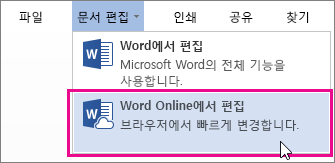
각주 추가
-
각주를 추가할 위치를 클릭합니다.
-
삽입 > 각주 삽입을 클릭 합니다.
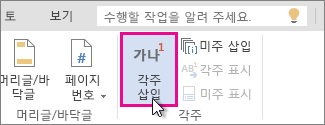
Word에서 텍스트에 참조 표시를 삽입 하 고 페이지 아래쪽에 각주 표시를 추가 합니다.
-
각주 텍스트를 입력합니다.
미주 추가
-
미주를 추가할 위치를 클릭합니다.
-
삽입 > 미주 삽입을 클릭 합니다.
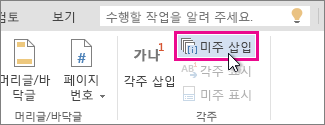
Word에서 텍스트에 참조 표시를 삽입하고 문서 맨 끝에 미주 표시를 추가합니다.
-
미주 텍스트를 입력합니다.
각주 및 미주 사용자 지정
각주 또는 미주를 사용자 지정 하려면 다음을 실행 합니다.
-
참조 번호 또는 텍스트 본문에 표시를 클릭 하거나, 각주 표시 > 삽입(미주의 경우 > 미주 표시)을 클릭 합니다.
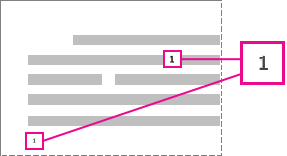
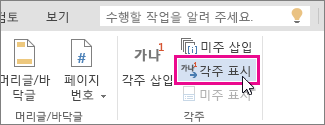
-
각주/미주 보기에서 각주 서식 또는 미주 서식 지정을 클릭 하 여 하나 또는 모든 각주 또는 미주의 크기, 글꼴, 들여쓰기를 변경할 수 있는 서식 옵션 대화 상자를 표시 합니다.
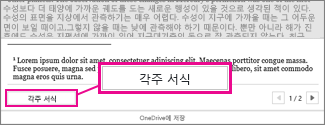
참고: 각주를 미주로 또는 다른 방법으로 변환 하려면 Word에서 열기 명령을 사용 하 여 변환합니다. 문서를 Word에 저장 하면 웹용 Word 에서 연 위치에 저장 됩니다.










